[Python] 주피터 노트북 커널 생성하기

파이썬에서 가상환경을 설치 후 `jupyter notebook`을 실행하여 사용하고 있었는데, 노트북 커널이 로컬의 기본 python3로 설정되어있어 코드 실행 시 라이브러리 설치를 요구했다.
라이브러리 충돌을 피하기 위해, 프로젝트 별로 가상환경을 두어 관리하는 것이 좋다.
노트북에서 가상 환경의 커널을 사용하기 위해선, 사용 중인 가상환경에서 새로 커널을 설치 후 사용을 해야한다.
이번 포스팅에서는 가상환경을 주피터 노트북에서 사용할 수 있도록 설정하는 방법에 대해 알아보고자 한다.
가상환경(venv) 생성
먼저, 프로젝트 폴더에서 아래 명령어를 실행하여 가상환경을 생성한다.
python -m venv myenv여기서, myenv는 가상환경의 이름이며, 원하는 이름으로 변경할 수 있다.
생성이 완료되면 가상환경을 활성화한다.
# Windows CMD
myenv\Scripts\activate
# Windows PowerShell
myenv\Scripts\Activate.psl
# Mac, Linux
source ./myenv/bin/activate
가상환경에 주피터 설치
가상환경에서 주피터를 실행하기 위해선 jupyter 패키지를 설치해야 한다.
pip install jupyter
가상환경을 주피터 노트북 커널로 추가
이제 가상환경을 주피터에서 사용할 수 있도록 커널을 추가하자
pip install ipykernel
python -m ipykernel install --user --name=myenv --display-name "venv"`--name` : 내부 식별자
`--display-name` : 주피터 노트북에서 표시될 이름
주피터 노트북에서 가상환경 커널 선택
주피터 노트북을 실행하고, 새 노트북을 만들때 "venv" 커널을 선택하면 된다.
jupyter notebook나는 이미 생성된 노트북에서 커널을 변경했기 때문에, 상단 탭의 `kernel` -> `Change kernel`에서 생성한 커널을 선택하여 변경해줬다.
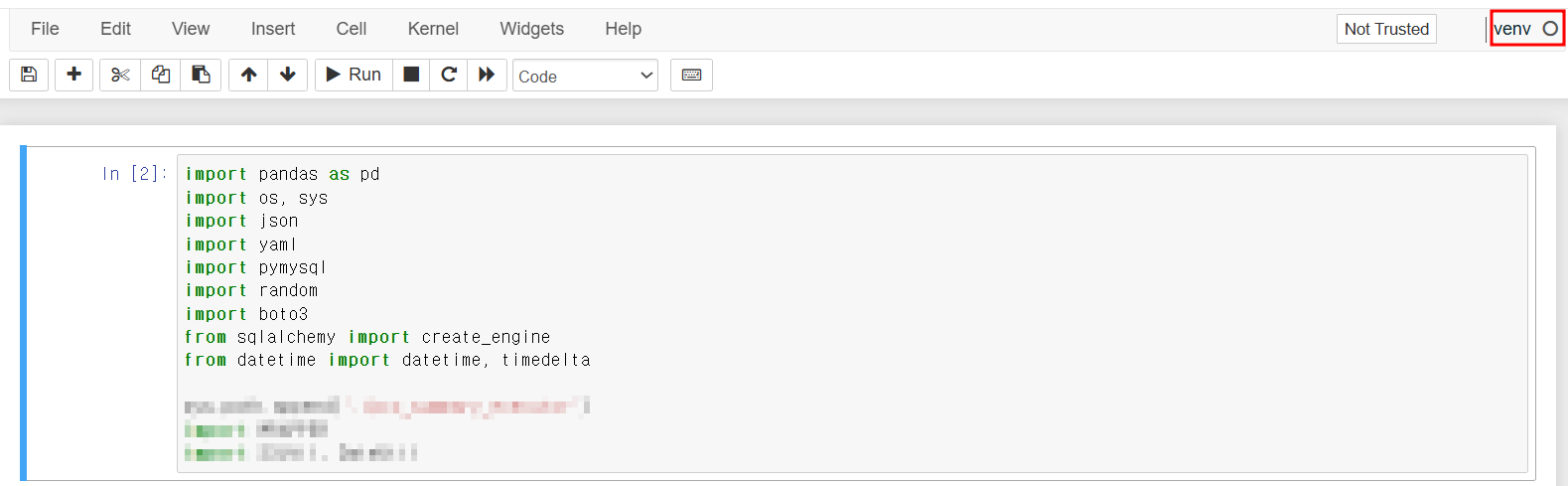
커널이 제대로 추가되었는지 확인하려면, 주피터 노트북 내에서 다음 명령어를 실행해보자.
!python --version
!which python
출력된 경로가 가상환경의 python 경로와 일치하면 정상적으로 설정된 것이다.
가상환경 삭제 및 정리
만약 사용하지 않는 가상환경을 삭제하고 싶다면, 아래 명령어를 실행한다.
jupyter kernelspec remove myenv그 후, 가상환경 폴더를 삭제하면 정리가 완료된다.
rm -rf myenv #Mac/Linux
rmdir /s /q myenv #Windows
'👩💻 Develope > Python' 카테고리의 다른 글
| [boto3][Pandas] s3에서 여러개의 파일을 읽어 하나의 df로 저장하기 (0) | 2025.03.24 |
|---|---|
| [Python] Salt (0) | 2025.02.26 |
| [Python] 파이썬으로 해시(Hash)와 해시테이블(Hash Table) 구현하기 (0) | 2025.02.19 |
| [Pandas] explode (0) | 2025.02.10 |
| [Python] Jira API 사용하기 (0) | 2025.01.20 |
[Python] 주피터 노트북 커널 생성하기

파이썬에서 가상환경을 설치 후 jupyter notebook을 실행하여 사용하고 있었는데, 노트북 커널이 로컬의 기본 python3로 설정되어있어 코드 실행 시 라이브러리 설치를 요구했다.
라이브러리 충돌을 피하기 위해, 프로젝트 별로 가상환경을 두어 관리하는 것이 좋다.
노트북에서 가상 환경의 커널을 사용하기 위해선, 사용 중인 가상환경에서 새로 커널을 설치 후 사용을 해야한다.
이번 포스팅에서는 가상환경을 주피터 노트북에서 사용할 수 있도록 설정하는 방법에 대해 알아보고자 한다.
가상환경(venv) 생성
먼저, 프로젝트 폴더에서 아래 명령어를 실행하여 가상환경을 생성한다.
python -m venv myenv여기서, myenv는 가상환경의 이름이며, 원하는 이름으로 변경할 수 있다.
생성이 완료되면 가상환경을 활성화한다.
# Windows CMD
myenv\Scripts\activate
# Windows PowerShell
myenv\Scripts\Activate.psl
# Mac, Linux
source ./myenv/bin/activate
가상환경에 주피터 설치
가상환경에서 주피터를 실행하기 위해선 jupyter 패키지를 설치해야 한다.
pip install jupyter
가상환경을 주피터 노트북 커널로 추가
이제 가상환경을 주피터에서 사용할 수 있도록 커널을 추가하자
pip install ipykernel
python -m ipykernel install --user --name=myenv --display-name "venv"--name : 내부 식별자
--display-name : 주피터 노트북에서 표시될 이름
주피터 노트북에서 가상환경 커널 선택
주피터 노트북을 실행하고, 새 노트북을 만들때 "venv" 커널을 선택하면 된다.
jupyter notebook나는 이미 생성된 노트북에서 커널을 변경했기 때문에, 상단 탭의 kernel -> Change kernel에서 생성한 커널을 선택하여 변경해줬다.
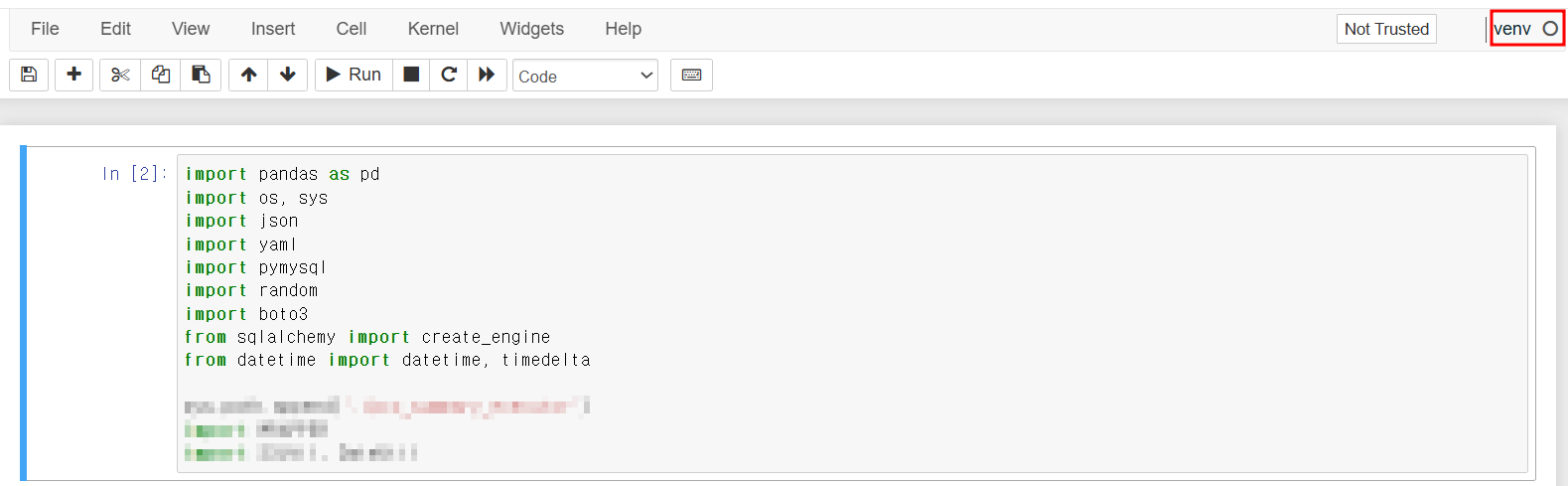
커널이 제대로 추가되었는지 확인하려면, 주피터 노트북 내에서 다음 명령어를 실행해보자.
!python --version
!which python
출력된 경로가 가상환경의 python 경로와 일치하면 정상적으로 설정된 것이다.
가상환경 삭제 및 정리
만약 사용하지 않는 가상환경을 삭제하고 싶다면, 아래 명령어를 실행한다.
jupyter kernelspec remove myenv그 후, 가상환경 폴더를 삭제하면 정리가 완료된다.
rm -rf myenv #Mac/Linux
rmdir /s /q myenv #Windows
'👩💻 Develope > Python' 카테고리의 다른 글
| [boto3][Pandas] s3에서 여러개의 파일을 읽어 하나의 df로 저장하기 (0) | 2025.03.24 |
|---|---|
| [Python] Salt (0) | 2025.02.26 |
| [Python] 파이썬으로 해시(Hash)와 해시테이블(Hash Table) 구현하기 (0) | 2025.02.19 |
| [Pandas] explode (0) | 2025.02.10 |
| [Python] Jira API 사용하기 (0) | 2025.01.20 |
